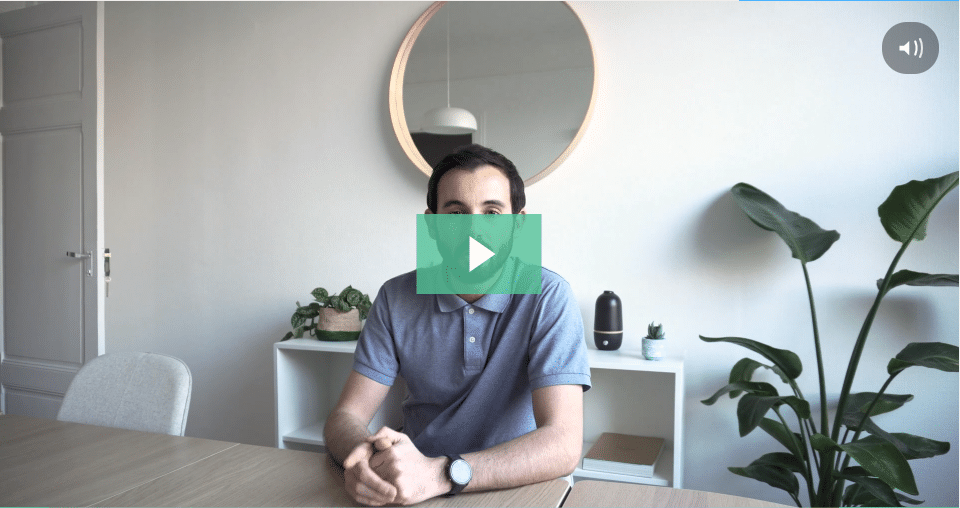Une journée avec BLC : Mise à jour Sage 100cloud v5
On vous emmène en immersion chez notre client Embryolisse pour faire la mise à jour de leur logiciel Sage i7 en version Sage 100cloud v5.
Immersion en vidéo
Des questions sur nos services ?
Déroulement d’une mise à jour Sage 100c
Point avec le client
La première chose par laquelle on commence avant de démarrer les travaux techniques, c’est de faire un point avec notre interlocuteur.
Cela permet de définir la feuille de route de la journée.
Pendant une mise à jour Sage, il y a forcément un moment où nous devons demander aux utilisateurs de quitter l’application.
En général cela a été défini bien avant, mais c’est toujours bien de le rappeler au cours de ce point.
La sauvegarde des données
C’est indispensable ! Avant de commencer quoi que ce soit, nous réalisons une sauvegarde des données.
On ne sait jamais ce qu’il peut se passer et c’est toujours bien de savoir qu’on peut repartir d’une sauvegarde en cas de problème.
La mise à jour Sage sur le serveur
Nous avons fait le point avec le client et nous avons une sauvegarde, nous pouvons attaquer la mise à jour du serveur.
Concrètement cela consiste à installer la nouvelle version de Sage par dessus l’ancienne.
La mise à jour de la base de données
Une fois que le logiciel a été mis à jour, nous pouvons mettre à jour la ou les bases de données.
Pour ce faire il faut ouvrir les bases de données dans le logiciel de maintenance Sage.
Au moment de l’ouverture, le logiciel de maintenance vous demandera si vous souhaitez mettre à jour la base de données en dernière version.
(Je rappelle qu’il faut toujours faire une sauvegarde avant !)
A la fin de la mise à jour il faut bien vérifier le journal de maintenance afin de s’assurer qu’il n’y a pas d’erreurs.
La mise à jour des formats d’impression
Le logiciel est à jour, la base de données aussi, il faut maintenant mettre à jour chaque format d’impression.
Même principe que pour la base de données, il faut ouvrir les formats avec l’outil de mise en page et les enregistrer.
(Même chose, faites bien une sauvegarde avant).
La mise à jour des postes clients
Ensuite nous passons sur chaque poste client pour mettre à jour l’application.
Cette étape ne concerne pas tout le monde.
Si les utilisateurs travaillent en « connexion bureau à distance », il faudra simplement mettre à jour le serveur d’appli. En faisant ça et tous les utilisateurs bénéficient automatiquement de la dernière version.
Formation sur les nouveautés de la version
Une fois que tout est terminé nous prenons le temps nécessaire pour expliquer les nouveautés de la version aux utilisateurs.
En général nous essayons de faire cette formation pendant la mise à jour des bases de données. Etant donné que cette opération bloque les utilisateurs on en profite pour une mini formation.
Point de fin de journée
Nous finissons la journée comme nous l’avons commencé, par un point avec le client !